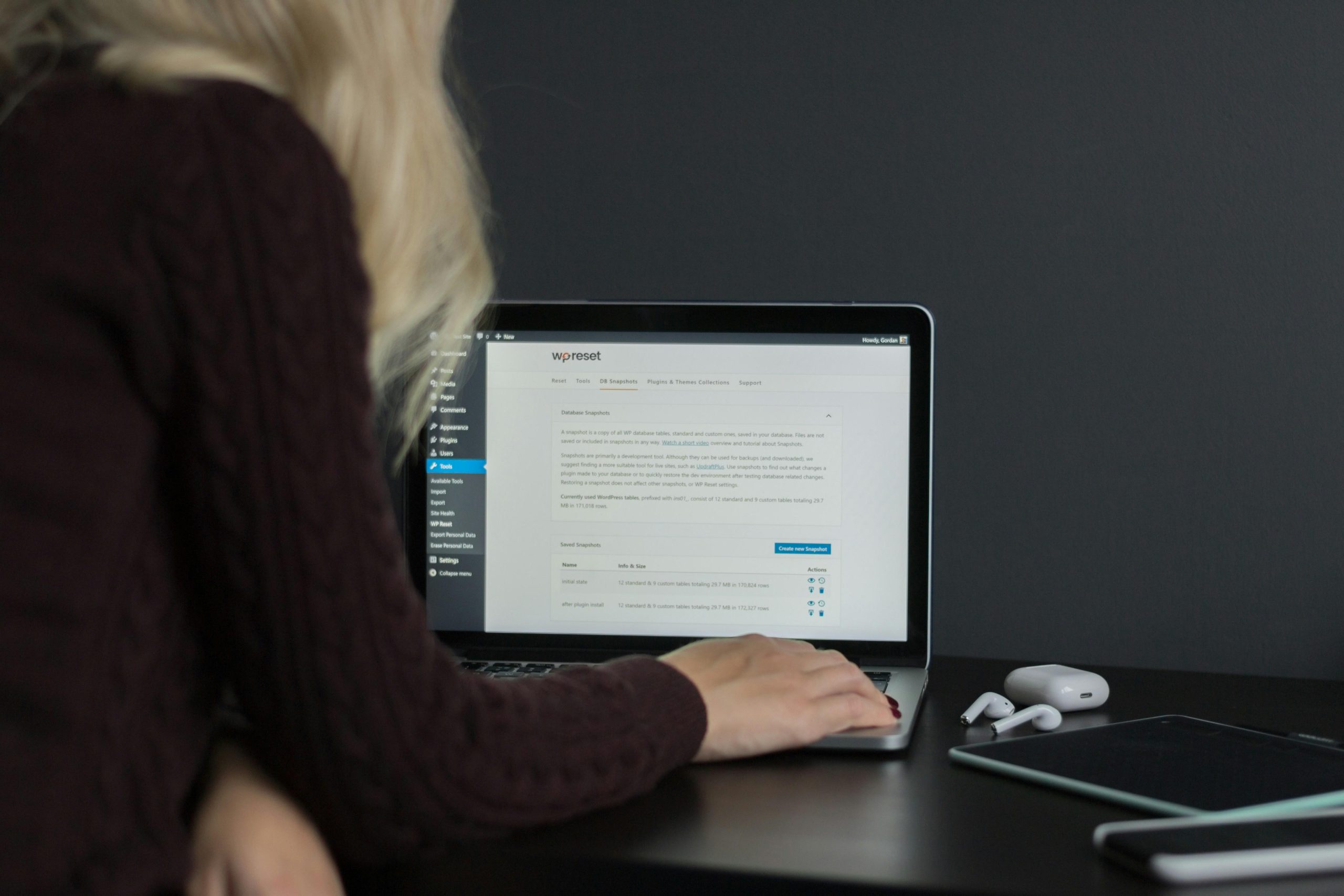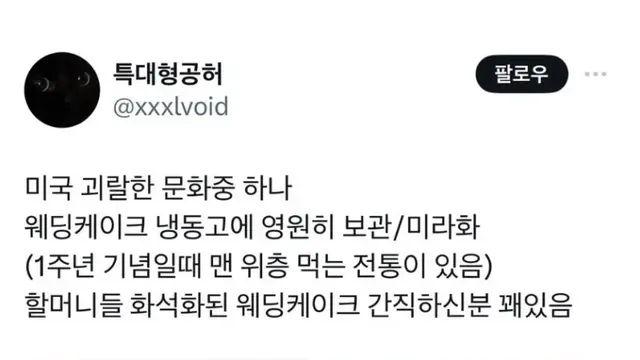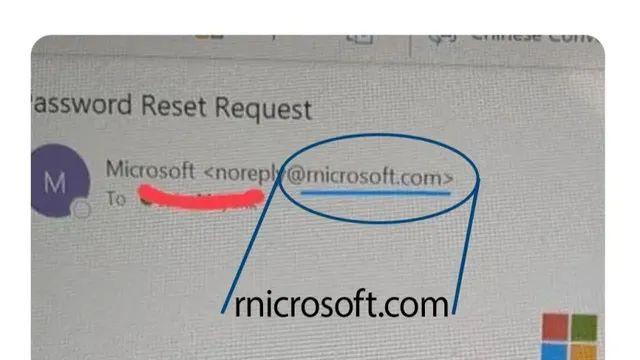# 로그인 문제 해결: 전문가의 친절한 안내
워드프레스 웹사이트에 로그인하는 데 어려움을 겪고 계십니까? 본 가이드는 다양한 로그인 문제에 대한 전문적인 해결책을 제공하여 귀하의 웹사이트 운영을 원활하게 지원합니다. 문제 해결 과정은 단계별로 자세히 설명되어 있으므로, 숙련된 사용자든 초보자든 쉽게 따라할 수 있습니다. 편안하게 읽어보시고 문제를 해결해 보세요! 😊
## 흔한 WordPress 로그인 문제 및 해결 방법
WordPress 로그인 문제는 여러 가지 원인으로 발생할 수 있습니다. 가장 흔한 문제와 그 해결 방법을 살펴보겠습니다.
1. 잘못된 비밀번호 입력
가장 흔한 원인은 단순히 **잘못된 비밀번호**를 입력하는 것입니다. 비밀번호를 다시 한 번 주의 깊게 확인하고, Caps Lock 키가 켜져 있지 않은지 확인하십시오. 비밀번호를 잊으셨다면, WordPress의 비밀번호 재설정 기능을 이용하여 새로운 비밀번호를 생성할 수 있습니다. 이 기능은 일반적으로 로그인 페이지 하단에 위치해 있습니다.
2. 브라우저 캐시 및 쿠키 삭제
브라우저 캐시 및 쿠키는 때때로 로그인 문제를 야기할 수 있습니다. 브라우저의 설정에서 캐시 및 쿠키를 삭제하고 다시 시도해 보세요. 브라우저 종류에 따라 방법이 다르므로, 필요시 브라우저의 도움말을 참고하십시오. 이러한 간단한 조치만으로 문제가 해결되는 경우가 많습니다 👍
3. 플러그인 충돌
특정 플러그인이 로그인 기능에 충돌을 일으킬 수 있습니다. 플러그인을 일시적으로 비활성화하여 문제가 해결되는지 확인해 보세요. WordPress 관리자 패널에 접근할 수 없다면, FTP 클라이언트를 사용하여 `wp-content/plugins` 디렉토리의 플러그인 파일을 이동하거나 이름을 변경하여 비활성화할 수 있습니다. 문제를 일으키는 플러그인을 찾았다면, 플러그인 개발자에게 문의하거나 최신 버전으로 업데이트하거나 다른 대안을 찾아보는 것이 좋습니다.
4. 테마 충돌
테마 또한 로그인 문제를 유발할 수 있습니다. 기본 테마(Twenty Twenty-Three 등)로 전환하여 문제가 해결되는지 확인해 보세요. 테마 전환 방법은 플러그인 비활성화와 유사하게 WordPress 관리자 패널 또는 FTP 클라이언트를 이용하여 수행할 수 있습니다.
5. `.htaccess` 파일 문제
`.htaccess` 파일의 오류는 로그인 문제를 일으킬 수 있습니다. FTP 클라이언트를 사용하여 `.htaccess` 파일을 백업하고, 파일을 삭제한 후 WordPress가 자동으로 새로운 `.htaccess` 파일을 생성하도록 합니다. 이 방법은 권한 문제나 잘못된 설정으로 인한 문제를 해결하는 데 도움이 될 수 있습니다. 하지만 이 작업 전에 반드시 백업을 수행해야 합니다! ⚠️
6. 데이터베이스 오류
심각한 경우 데이터베이스 오류가 로그인 문제를 야기할 수 있습니다. 이 경우, WordPress의 `wp-config.php` 파일에서 데이터베이스 연결 설정을 다시 확인하거나, 호스팅 제공업체에 문의하여 지원을 요청해야 합니다. 데이터베이스 관련 문제는 전문적인 지식이 필요한 경우가 많으므로, 숙련된 개발자의 도움을 받는 것이 좋습니다.
추가 도움
위의 단계를 시도했는데도 문제가 해결되지 않으면, WordPress 공식 지원 페이지 ([https://wordpress.org/support/](https://wordpress.org/support/))를 방문하거나, 전문적인 WordPress 개발자에게 문의하는 것이 좋습니다. 문제 해결 과정에서 발생하는 오류 메시지나 로그 파일을 제공하면 더욱 효율적인 지원을 받을 수 있습니다.
본 가이드가 WordPress 로그인 문제 해결에 도움이 되기를 바랍니다. 궁금한 점이 있으시면 언제든지 문의해주세요! 😄